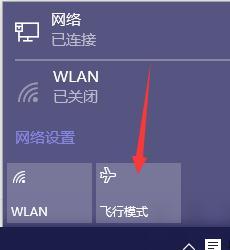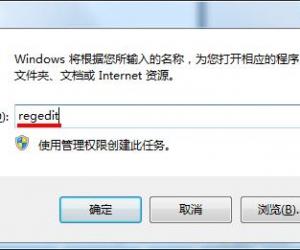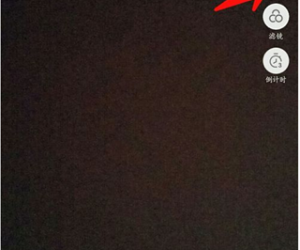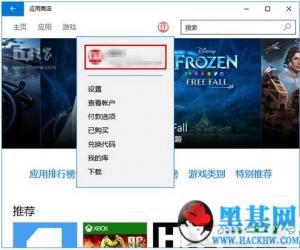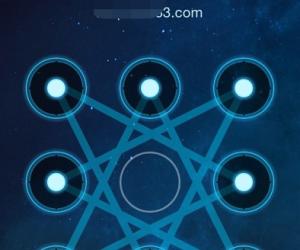Win10系统无法进入安全模式解决方法 win10安全模式进不去系统怎么办
发布时间:2017-10-31 08:40:33作者:知识屋
Win10系统无法进入安全模式解决方法 win10安全模式进不去系统怎么办 我们在使用电脑的时候,总是会遇到很多的电脑难题。当我们在遇到了win10安全模式进不去的时候,那么我们应该怎么办呢?今天就一起来跟随知识屋的小编看看怎么解决的吧。
win10安全模式进不去怎么办?
1、首先第一步我们需要做的就是进入到电脑的桌面上,然后在桌面上使用电脑键盘的组合快捷键Win+r这样的一个组合同时按下,这个时候我们就打开了电脑中的运行页面了,进入到运行页面中以后,接着我们需要在输入框中写入msconfig这样的一条命令就可以了,继续进行下一步的操作。
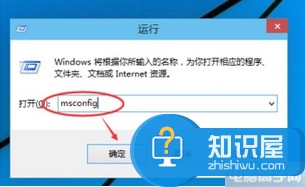
2、当我们在完成了上面的操作步骤以后,这一步我们需要做的就是在这个里面对引导选项卡进行选择就可以了,继续往下看。
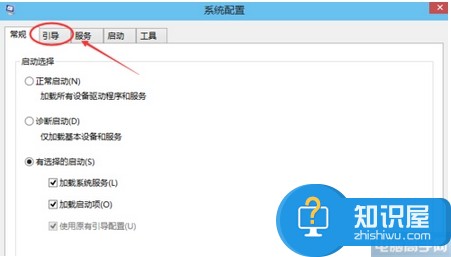
3、继续进行上一步的操作,现在我们就要就要在这个里面找到安全引导,找到以后直接对其进行勾选就可以了。
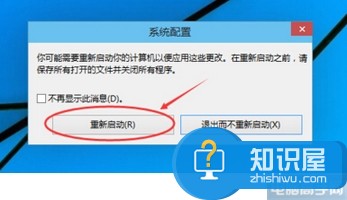
4、当我们对其进行点击以后,这个时候电脑就会跳出自动重启的提示,然后电脑就可以进入到安全模式的页面中了,这就是全部的操作过程了,是不是很简单呢?
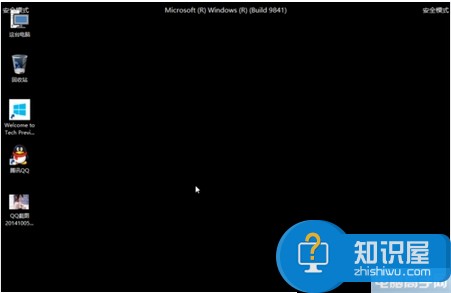
知识阅读
软件推荐
更多 >-
1
 一寸照片的尺寸是多少像素?一寸照片规格排版教程
一寸照片的尺寸是多少像素?一寸照片规格排版教程2016-05-30
-
2
新浪秒拍视频怎么下载?秒拍视频下载的方法教程
-
3
监控怎么安装?网络监控摄像头安装图文教程
-
4
电脑待机时间怎么设置 电脑没多久就进入待机状态
-
5
农行网银K宝密码忘了怎么办?农行网银K宝密码忘了的解决方法
-
6
手机淘宝怎么修改评价 手机淘宝修改评价方法
-
7
支付宝钱包、微信和手机QQ红包怎么用?为手机充话费、淘宝购物、买电影票
-
8
不认识的字怎么查,教你怎样查不认识的字
-
9
如何用QQ音乐下载歌到内存卡里面
-
10
2015年度哪款浏览器好用? 2015年上半年浏览器评测排行榜!